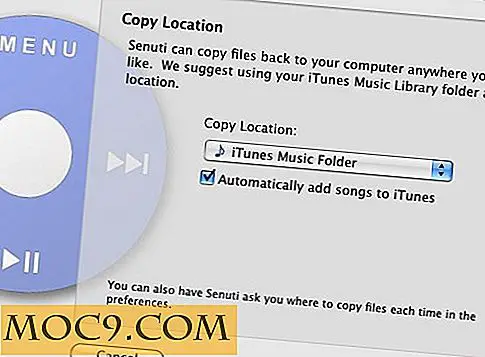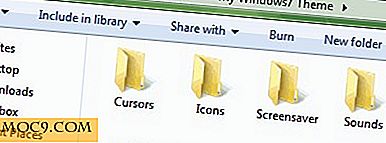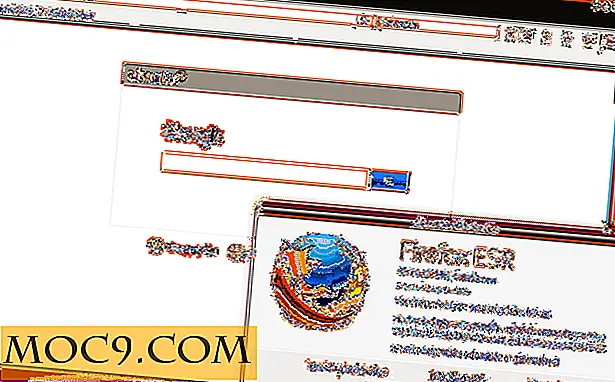Indikator-Stickynoter er en klebrig notatapp for Ubuntu-skrivebordet
Med så mye skjer i våre liv i disse dager, blir det noen ganger vanskelig å huske de små tingene som å betale regninger, foreta en viktig samtale, få et apparat betjent og mer. Avtalt, dette er alderen på smarttelefoner, og det er en mengde apps som hevder å hjelpe deg med alt dette, men som de fleste av dere er enige om, blant så mange varsler (relatert til ubesvarte anrop, tekstmeldinger, WhatsApp-meldinger og sosiale medier som Facebook og Twitter) allerede på telefonen din, blir disse arbeidsrelaterte påminnelsene vanligvis tapt.
Det jeg prøver å si er at ting som betyr noe (og krever rettidig handling) trenger spesiell oppmerksomhet, og for det må det være foran øynene dine mesteparten av tiden. Dette bringer oss til klebrig notater - deres digitale inkarnasjon blir mer spesifikk. Hvis du ikke har brukt en notatapp til nå, kan jeg bare si at du må prøve en ut for å forstå hvor effektive og nyttige de er.
I denne artikkelen diskuterer vi en slik app som heter Indicator-Stickynotes .
Merk : Alle kommandoene og instruksjonene nevnt i denne artikkelen er testet på Ubuntu 16.04.
Indikatorsticky
Skrevet i Python3 og GTK3, er Indicator-Stickynotes en notatapp for Ubuntu-systemer. Det lar deg lage notater som kan virke som påminnelser. Utviklet av Umang Varma, Indikator-Stickynotes er et aktivt prosjekt, selv om det bare mottar oppdateringer for bugfixering nå. Ifølge sin Launchpad-side blir ingen nye funksjoner lagt til på dette tidspunktet.
Vi har brukt versjon 0.5.7 av søknaden for denne artikkelen.
Last ned og installer
Du kan enkelt laste ned og installere Indicator-Stickynotes på Ubuntu-boksen ved å kjøre følgende kommandoer:
sudo add-apt-depot ppa: umang / indicator-stickynotes sudo apt-oppdatering sudo apt-get install indikator-stickynotes
Når programmet er installert, kan du starte det ved å kjøre følgende kommando:
indikator-STICKY
Bruke Sticky Notes App
Når verktøyet er lansert, vises ikonet stille i systemstatusfeltet (venstre ikon i skjermbildet nedenfor).
![]()
Klikk på ikonet, og du får se alternativer for å opprette et nytt notat, vise / skjule alle notater, låse / låse opp alle notater, eksporter / importer notatdata og mer.

Her er hva som skjer når du prøver å lage et nytt notat.

Et nytt notat-brukergrensesnitt vises. Du kan legge merke til ting i hovedområdet, og klikk deretter på låseikonet for å låse notatet eller for å gjøre det ikke redigerbart.

"X" -knappen øverst til venstre lar deg slette notatet, mens pil ned-knappen (den andre til siste øverst til høyre) lar deg konfigurere notat-brukergrensesnittet slik at det alltid er på toppen, uansett hva du gjør på systemet ditt. I tillegg kan du også få tilgang til innstillinger herfra.

Verktøyets "Innstillinger" -vindu inneholder bare ett alternativ: Kategorier.

Du kan opprette en ny kategori og beskrive navn, bakgrunn og tekstfarge samt skriftstørrelse. Det er også et alternativ å sette en nyopprettet kategori som standard.

Kategorier hjelper deg i situasjoner der du vil beholde notater av forskjellige slag (for eksempel arbeidsrelatert, hjemme-relatert og mer) visuelt forskjellig. Her er et eksempel på to notater fra forskjellige kategorier.

Hvis du vil overføre notatene fra ett system til et annet, er alternativene "Eksporter data" og "Importer data" der for å gjøre oppgaven enkel. Bare eksporter de eksisterende notatdataene i en fil, lagre denne filen på målsystemet, og til slutt bruk importalternativet der for å importere data fra denne filen.
Konklusjon
Indikator-Stickynoter er kanskje ikke en funksjonsrik applikasjon, men den tilbyr alle grunnleggende funksjonalitet som forventes fra en slik programvare - ikke glem, hele ideen bak klebrig notater er å ha informasjonen på skjermen og i din ansikt, så sjansene for at du glemmer alt er minimal. Hvis du er en Ubuntu-bruker, og har vært på utkikk etter en grunnleggende løsning som hjelper deg med å forbedre produktiviteten, kan du fortsette å installere indikator-stickynoter.